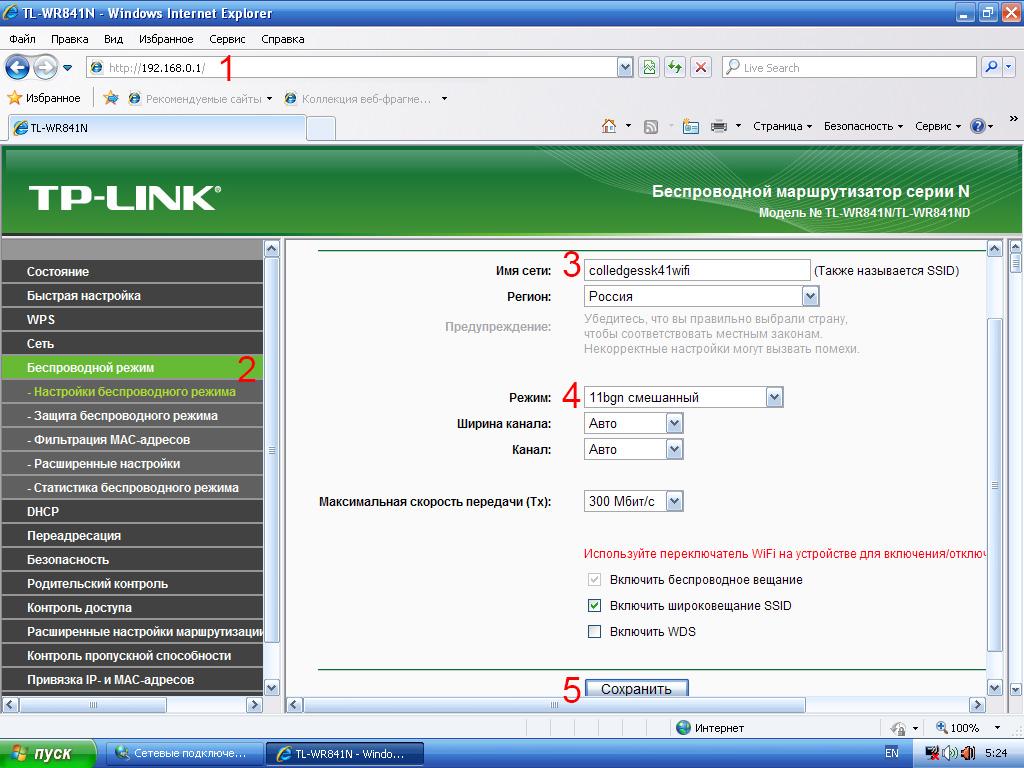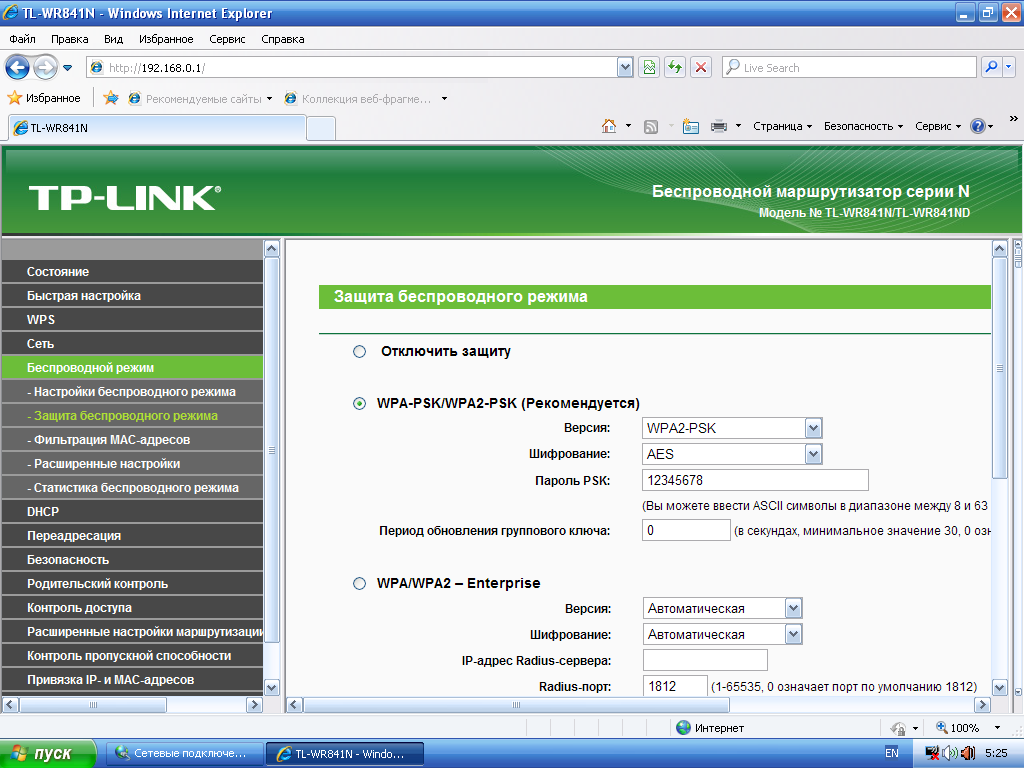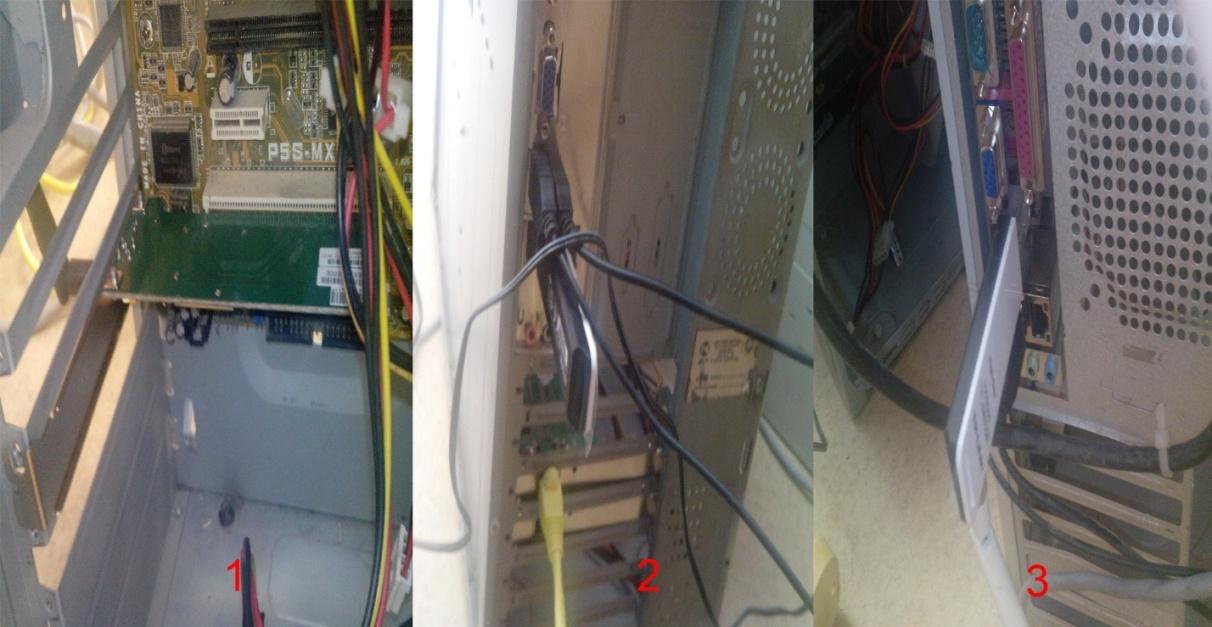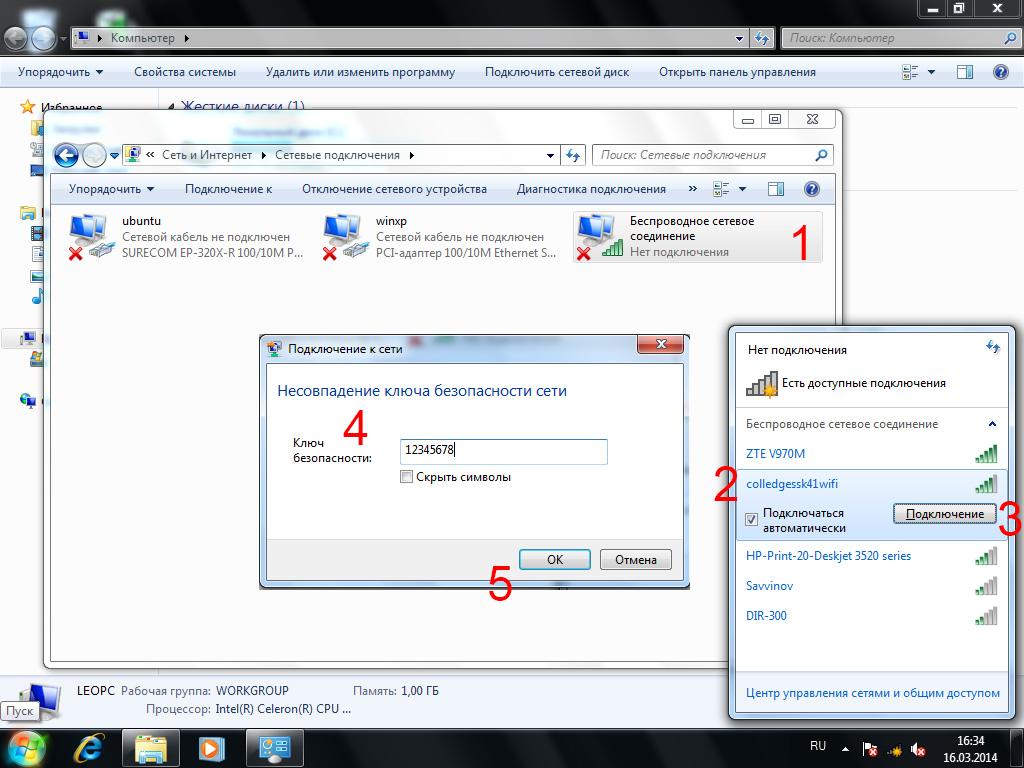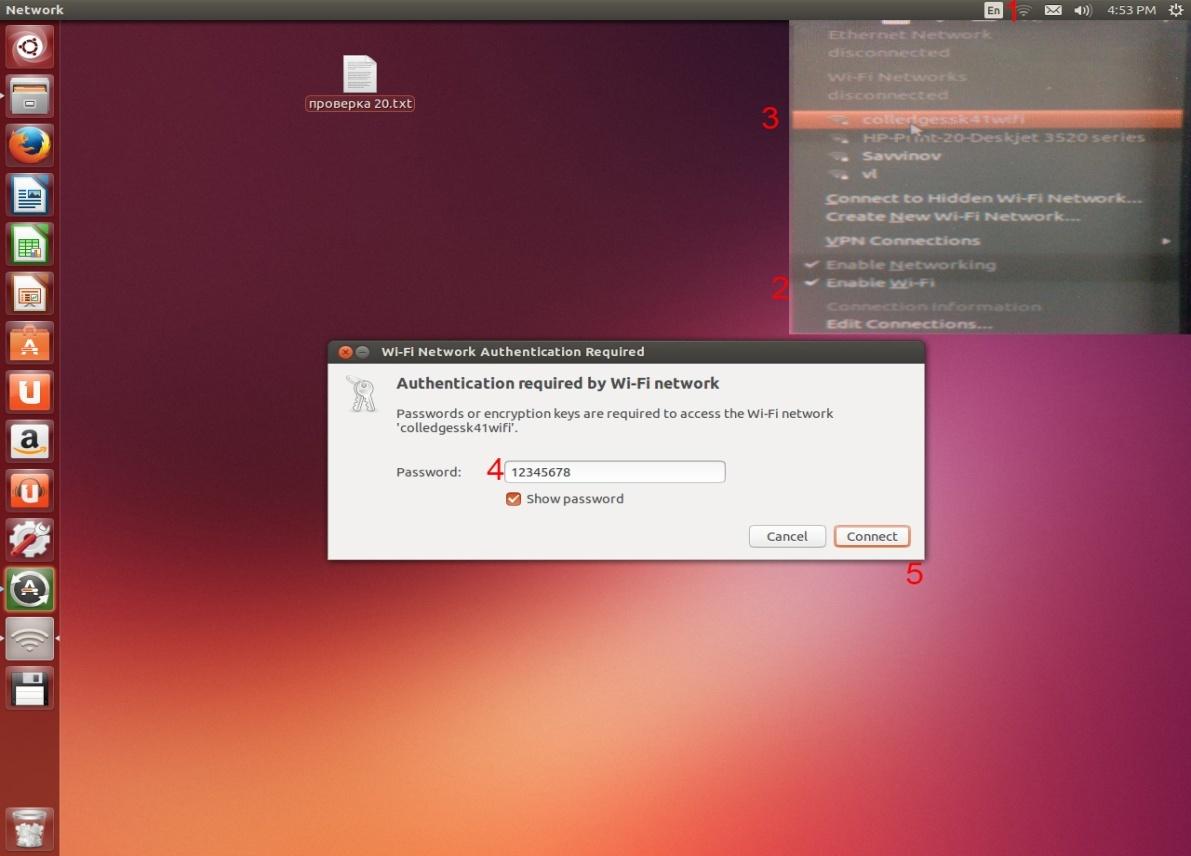Просмотр содержимого документа
«ЛР. Построение Wi-Fi-сети»
ЛР. Построение Wi-Fi-сети
Цель работы: Научиться строить беспроводную локальную сеть.
Задание:
Настроить маршрутизатор.
Подключить и настроить Wi-Fi-адаптеры.
Построить беспроводную ЛВС.
Проверить сеть.
Необходимые устройства:
1 беспроводной маршрутизатор.
3 Wi-Fi-адаптера.
3 ПК.
Порядок выполнения:
Выполните настройку маршрутизатора, для этого соедините патч-кордом, обжатым по схеме Т568В, порт компьютера Б (WinХР) с первым портом маршрутизатора (рис.1).

Рисунок 1 – Подключение роутера к ПК
Настройте сетевое подключение. Для этого зайдите в Пуск-Сетевые подключения-Отобразить все подключения.

Рисунок 2 – Настройка сетевого подключения
Кликните правой кнопкой мыши на вкладку Сетевое подключению (в нашем случае WinХР). В контекстном меню выберите свойства. Далее нажмите левой кнопкой мыши на вкладку «протокол версии 4(TCP/IPV4). Поставьте галочку на вкладку «Получить IP-адрес автоматически».

Рисунок 3 – Настройка ip-адрес
Зайдите в браузер “Интернет Explorer” c помощью ярлыка на рабочем столе. В адресной строке браузера введите адрес 192.168.0.1 и нажмите Enter. Выберите вкладку «Беспроводной режим». В появившемся окне задайте имя сети, например «colledgessk41wifi». В поле режим выставите протокол 11bgn cмешанный и нажмите кнопку сохранить.
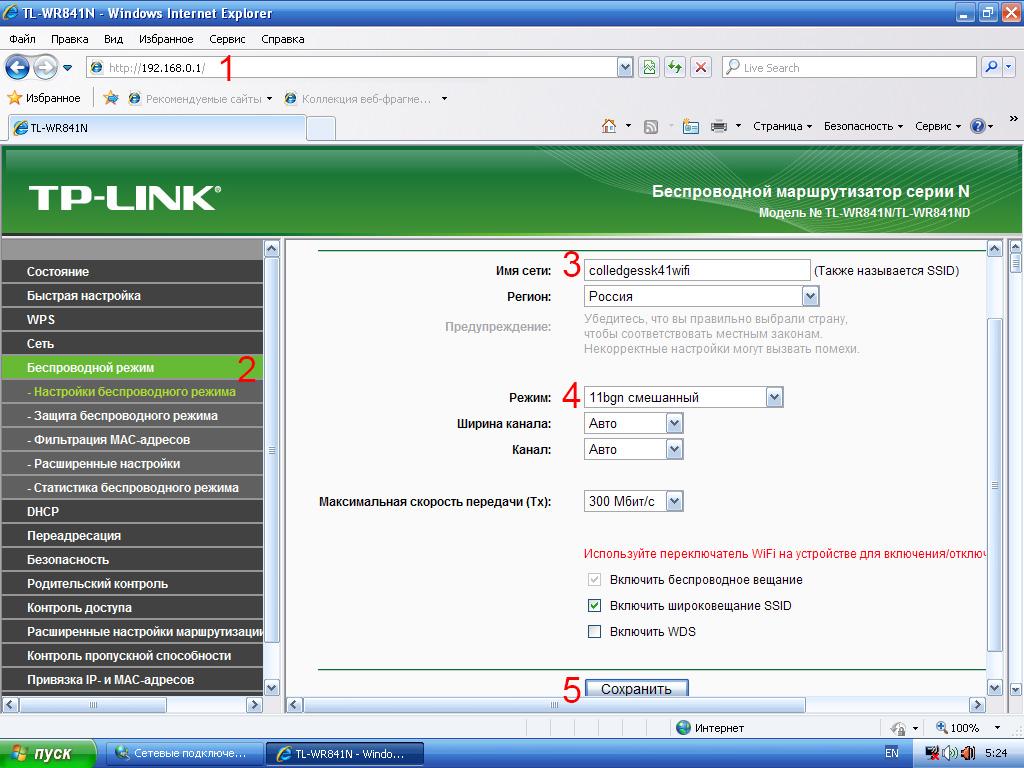
Рисунок 4 – Настройка маршрутизатора
Далее перейдите во вкладку «Настройки беспроводного режима». В появившемся окне поставьте галочку на “WPA-PSK/WPA2-PSK (рекомендуется). Выставите версия: WPA2 PSK, Шифрование: AES, Пароль PSK: 12345678.
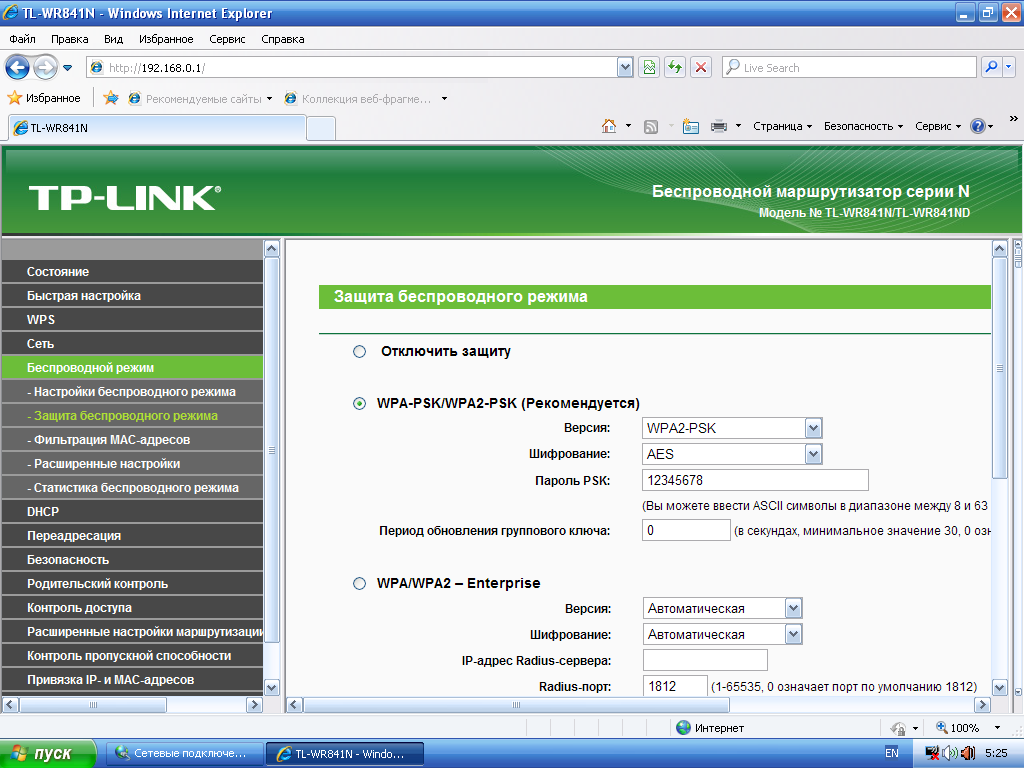
Рисунок 5 – Настройка режима
Нажмите сохранить. Роутер настроен.
Выполните подключение и настройку Wi-Fi адаптеров. Для этого вставьте в USB-порт компьютера A USB Wi-Fi адаптер; в PCI порт компьютера Б - PCI Wi-Fi адаптер; в USB-порт компьютера B - USB Wi-Fi адаптер.
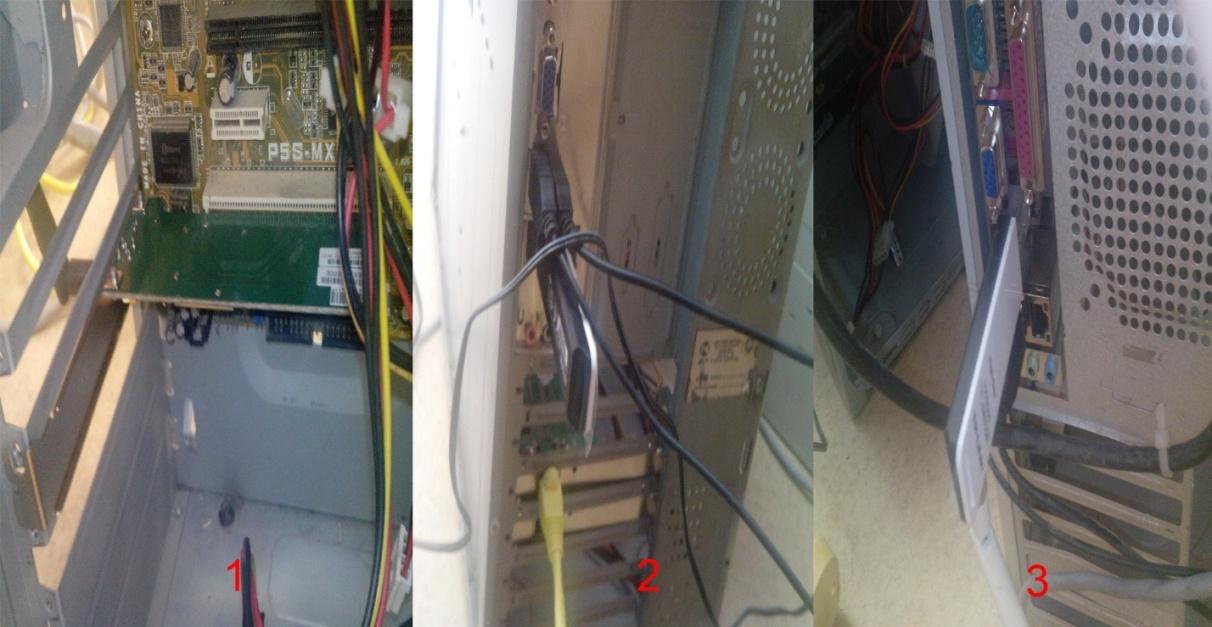
Рисунок 6 – Установка Wi-Fi адаптеров
На каждом компьютере установите драйвер (если потребуется).
3) Создайте беспроводную сеть. Подключите все компьютеры к wi-fi маршрутизатору. Для этого на компьютере А (Win7) зайдите в
Пуск-Панель управления-Центр управления сетями и общим доступом. В левой части экрана нажмите на вкладку Изменение параметров адаптера.

Рисунок 7 – Подключение ПК А
Нажмите на «Беспроводное сетевое соединение». В появившемся окне подключений выберите нашу сеть и нажмите кнопку Подключение. Введите ключ безопасности и нажмите кнопку Ок. Сеть подключена.
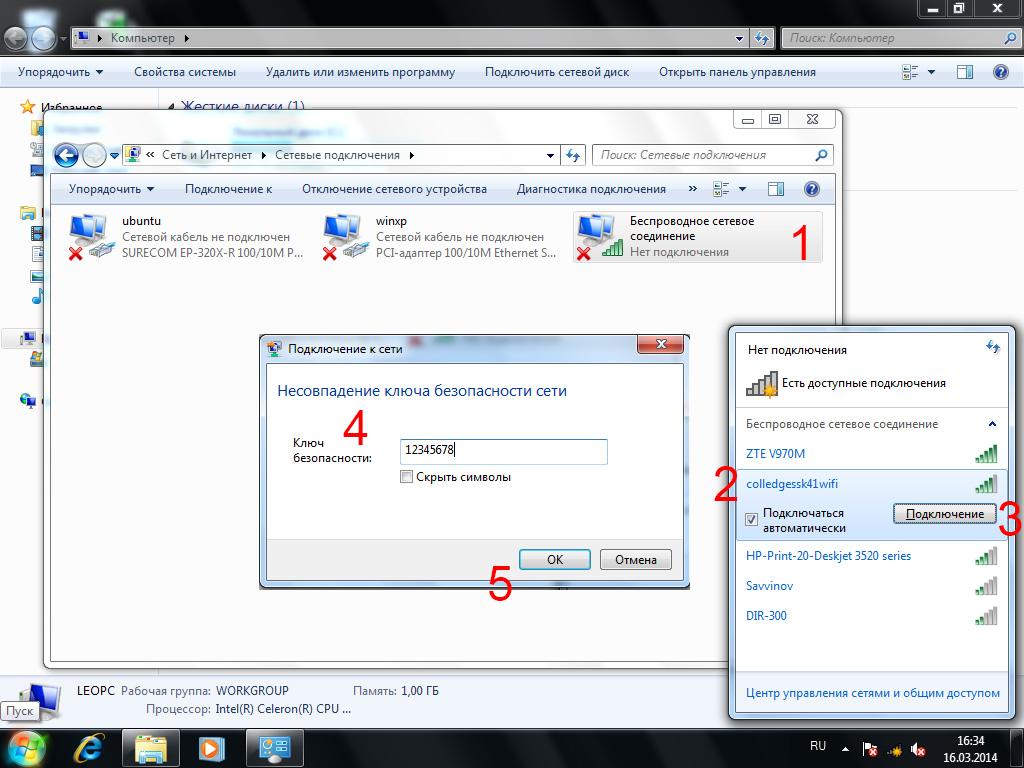
Рисунок 8 – Настройка соединения
Настройте компьютер В. Для этого нажмите в верхнем правом углу на значок подключений, поставьте галочку на «Enable WI-FI». Далее нажмите на подключение «colledgessk41wi-fi». Введите пароль сети и нажмите кнопку “connect”.
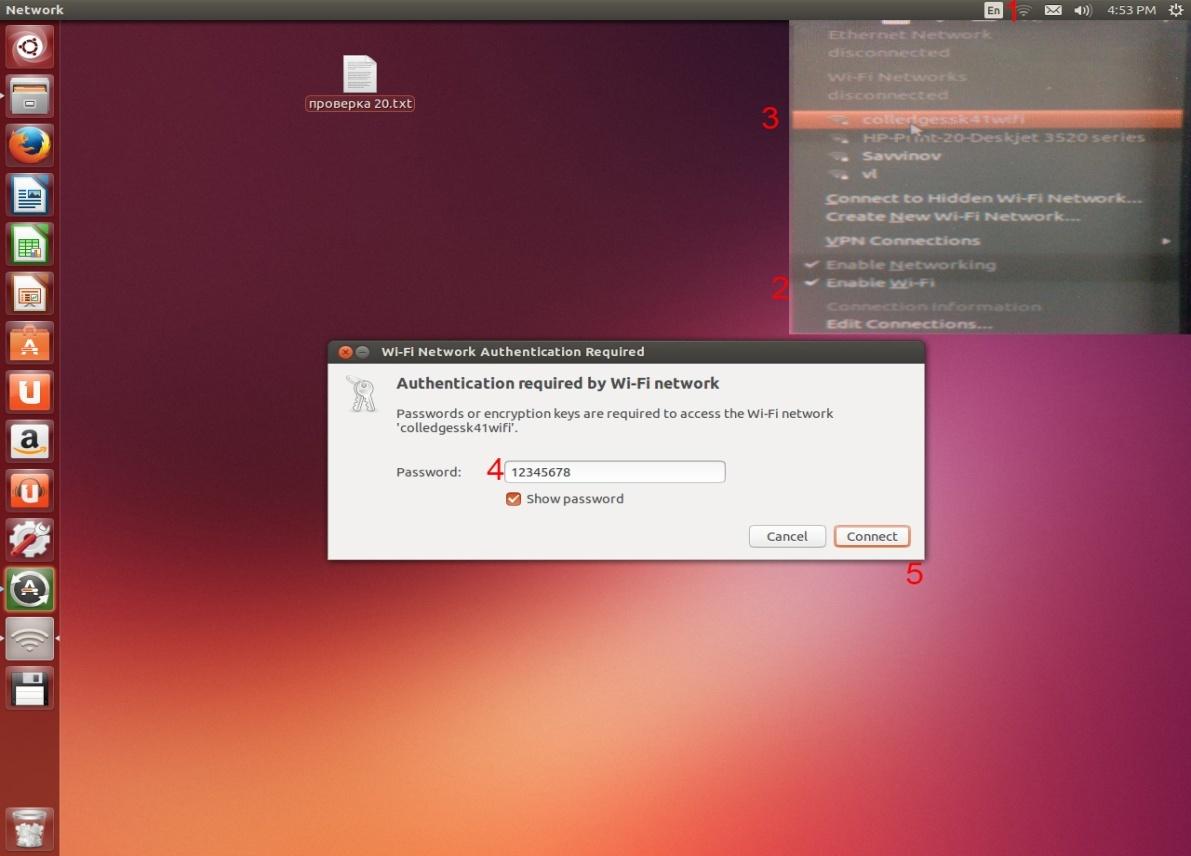
Рисунок 9 – Настройка ПК В
Все три компьютера подключены к сети.
Для проверки работоспособности сети возьмите у преподавателя программу wi-fi file transfer и установите к себе на смартфон. Запустите программу и нажмите старт. Далее на любом из ПК введите в браузерную строку адрес программы (отобразится на экране смартфона). После того нажмите обзор и выберите любой файл для передачи.
Источник: https://nsportal.ru/ap